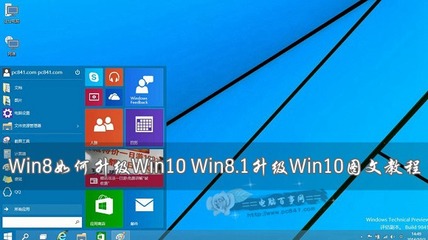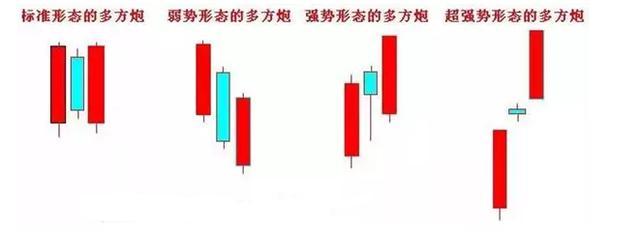功能:“画中画”提供了一系列非常详尽的画中画效果,其中包括全面的三维几何、边框、阴影以及反射功能。
如何使用:将“画中画”效果放置于要插入到背景中的素材上,并将背景轨道置于该素材之后。选项种类非常多,所以最佳效果设计方式是从多种预置中选择一种,然后对其进行修改,直至获得合适的外观效果。步骤:1对素材设定位置和大小。2在预览窗口打勾、拖动小方块使素材同步展示、同时素材的位置数值也在不断地变化。3对素材设定反射影。4对素材设定带有色彩的边框。5对素材设定阴影。6在时间线上,将光标拖动某时间点、然后滑动一下该旋钮建立一个关键帧。8设定画中画前、先在“使用关键帧”前去掉勾。9在此点击一下、光标自动移到右边最近的关键帧位置。10点击删除按钮、光标所指的关键帧将被删除。总之、设置动画前、先在“使用关键帧”前去掉勾、然后、把3、4、5和三维回零、再对素材设定动画前的静态关键帧设定、最后在“使用关键帧”前打勾。打勾后的素材、开头和最后帧都是一样的、这一步很重要、在此基础上再设定动画、注意任何一组参数都可以作为开头帧
| · | 宽度设置边框的宽度,其中不包括可扩展至边框之外的“模糊入”和“模糊出”。 |
| · | 阴影组用于设置图片在下方的投影的渲染情况。注意:阴影包括图片及其边框两者在内。 |
| · | 模糊设置投影的模糊度。该图片将其边框轮廓用作边缘,所以如果边框本身被模糊化,则阴影会从模糊的边框轮廓开始,然后进一步模糊化。 |
| · | 反射组用于设置显示于图片下方的反射图片。反射只包括边框,不涉及投影。 |
| · | 偏移量将反射向下移动,这样该反射就不会恰好从图片底部开始。 |
| · | 淡化使反射淡化,这样顶部的图片色彩最强,看上去更为真实。 |
| · | P用于打开“预置”下拉菜单,从预置列表中选择预置项。此外还可以从磁盘保存或载入您自己的预置(便于与其他项目以及其他 NLE共享): |
| · | 使用将预置另存为保存您自己的预置。每个保存的预置都会被有一个只有效果类型才有的文件扩展名,这样该预置就不会再被无意地载入到其他插件程序中了。 |
| · | 使用关键帧启用控件参数的关键帧动画。位于预览屏幕正下方的控件和时间线负责控制关键帧动画的创建。 |
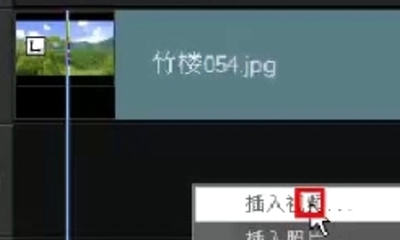
时间线用红色标记来标记各关键帧。要在特定时间插入一个关键帧,则将光标拖动至该时间点,然后调整控件设置新关键帧值。关键帧的数目没有限制。
时间线控件从左到右依次是:
爱华网本文地址 » http://www.aihuau.com/a/25101016/287805.html
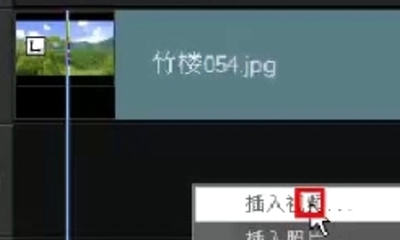
 爱华网
爱华网